Visual Studio Code v.s Atom-IDE:Web 开发哪家强?
发布于 2017-11-08 00:53:06 | 229 次阅读 | 评论: 0 | 来源: 网友投递
Visual Studio Code 跨平台编辑器
Visual Studio Code 是一个运行于 OS X,Windows 和 Linux 之上的,针对于编写现代 web 和云应用的跨平台编辑器。该应用仍然处于预览版阶段,但是你现在就可以在这里下载体验。
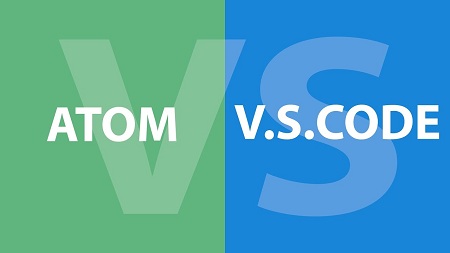
GitHub 最近联手 Facebook 推出了 Atom-IDE,为其 Atom 编辑器带来了下面这些更深度的开发功能:
-
自动完成
-
大纲视图
-
查找引用
-
定义跳转
-
悬浮提示
-
诊断,如错误和警告提醒
Atom 诞生已经有三年了。作为一个深度的 Atom 用户,作者表示自己自从 Atom 问世以来就已使用它,但在过去的几个月里,他转移到了 Visual Studio Code,因为 VS Code 更易用,而且提供非常好的类似 IDE 那样对 TypeScript 的支持。所以当 Atom-IDE 推出时,作者决定对它们进行一番比较。
Atom-IDE vs. Visual Studio Code
自动完成
在 VS Code 中编写 TypeScript JSX 代码在导入方面已有改进。例如,编写一个 React 组件会触发导入另一个 React 组件的建议。Atom 暂未提供这项功能,所以复制粘贴路径仍需要开发者手动完成。
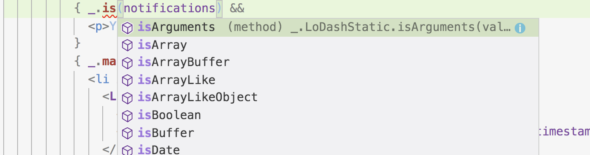
在 VS Code 中自动补全 lodash
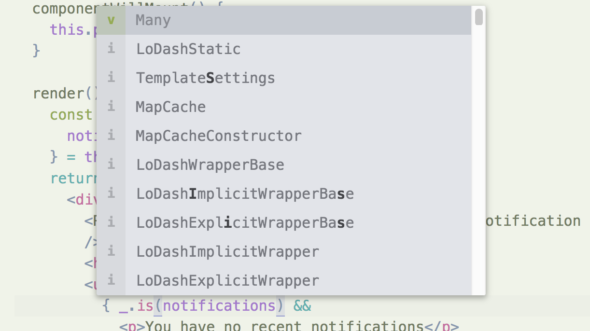
在 Atom 中使用 ide-typescript 自动补全 lodash
在其他地方,自动补全功能可从一个 React 组件的 Prop Type 中识别出参数,并自动建议。进一步的自动补全功能需要通过按下 ctrl-space 手动触发。一个例子是搜索 lodash 函数,搜索“is”返回 lodash 包,而不是个别单独的函数。这是 VS Code 中的一个自动功能。
诊断(错误、警告提醒)
Atom 使用传统的 linte 工具以错误和警告的形式提供诊断。要在 TypeScript 文件中识别错误,必须先保存文件,然后运行 linter。相比之下,VS Code 无需保存文件便可自动报告错误。
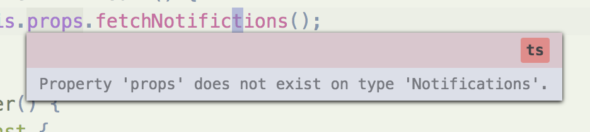
Atom 的诊断与 Facebook 的 Nuclide 相似
Atom-IDE 不好的地方在于它与现有的 linter 工具不兼容。要触发 ide-typescript 的 linting,必须先禁用 Ruby linter。除非将来会有所改变,否则 Atom-IDE 不会成为多语言的编辑解决方案。

查找引用
Atom 在 TypeScript React 文件中的查找引用方面做得非常好,可通过按下 alt-shift-cmd-F 进行触发。看起来这像是一个笨重的快捷方式,但它可以通过首选项中的“find-references:activate”命令进行重新映射。VS Code 中包含的此功能这样展示:将鼠标悬停在一个引用上将突出显示这个文件中的所有其他引用。
定义跳转和悬浮提示
悬浮提示只会在某些时候生效,而且项目中的 React 组件并不能被识别,但 React props 会指向它们的定义。不幸的是,点击进入定义只会将光标放置于导入语句上,还需再次点击才能进入定义本身。

Atom中 的定义跳转将指向 TypeScript 的导入
这是调试或逐步执行代码时遇到的问题。但是,有第一方的支持是令人鼓舞的,并且这意味着会随时间的推移而改进。
结论
所以,你是否应该下载 Atom Beta 并启用 Atom-IDE?如果有勇气和好奇心,作者推荐大家去体验一下。另一方面,作者表示自己在日常开发中使用 VS Code 仍然比较快,并且 VS Code 有对微软 TypeScript 语言的第一方支持。
历史版本 :
Visual Studio Code 1.19.2 发布,修复三个问题
Visual Studio Code 1.19 发布,性能改进
Visual Studio Code 1.18.1 发布,修复了部分问题
Visual Studio Code 1.18.0 发布了,蓝色 logo 回归
Visual Studio Code v.s Atom-IDE:Web 开发哪家强?
Visual Studio Code 1.17 发布,支持 Mac 触控条
Visual Studio Code 1.16.1 发布,修复大括号匹配问题
Visual Studio Code 1.16,自动闭合 HTML 标签
Visual Studio Code 1.15 发布
Visual Studio Code 1.14 发布
Visual Studio Code 1.13.1 发布
Visual Studio Code 1.13 发布